
Qualità immagine: registrazione e modifica delle informazioni Colore Tinta Piatta
È possibile usare Color Centro per creare e modificare Colori Tinta Piatta.
Utilizzando i dati di esempio (esempio B), è possibile verificare la procedura durante l'operazione effettiva.
• Significato e scopo dei Colori Tinta Piatta
I Colori Tinta Piatta specificati dall'applicazione sono sostituiti e stampati in colori CMYK secondo la tabella colori tinta piatta.
Il Controller immagine è dotato di una tabella colori tinta piatta per la stampa dei colori tinta piatta "DIC," "CF," "HKS" e "PANTONE" nei colori CMYK.
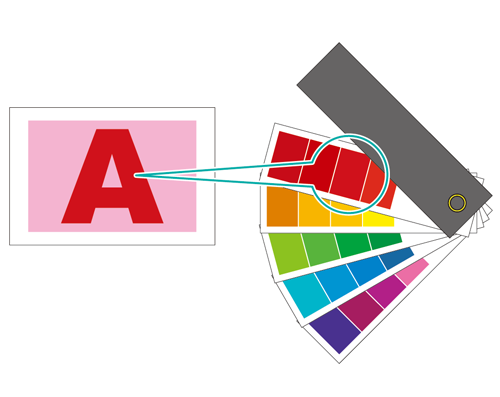
Utilizzando Color Centro è possibile creare, registrare e modificare nuovi colori tinta piatta e tabelle colori tinta piatta. Questa funzione consente di aggiungere colori tinta piatta personalizzati che non sono registrati nella tabella colori tinta piatta della macchina, e regolare e sostituire colori che non sono riprodotti come desiderato.
• Quando eseguire
[Registrazione di un nuovo Colore Tinta Piatta]
Quando si desidera usare colori tinta piatta personalizzati per la stampa
Quando si desidera usare colori tinta piatta non registrati nella tabella
[Modifica dei colori tinta piatta]
Quando un colore tinta piatta non è riprodotto come desiderato
Quando si desidera regolare la colorazione di un colore tinta piatta
Quando si desidera sostituire un colore tinta piatta con un altro colore
• Ambiente previsto
Sistema operativo | Windows 7 |
Applicazione | Color Centro 2.0 / Adobe Acrobat X Pro |
Controller immagine | Controller immagine IC-602 |
Driver della stampante | Driver Plug-in PS |
*La schermata di esempio può differire dalla schermata effettiva a seconda dell'ambiente di sistema e la versione/revisione dell'applicazione.
• Esempi
Esempio B: B_sample.pdf
Contenuto nella cartella "/contents/sample/" del CD-ROM in dotazione.
•Workflow
Creare e salvare un nuovo colore tinta piatta personalizzato non registrato nella tabella dei colori tinta piatta della macchina.
"SampleTable - SampleColor" in "Esempio di patch colore" per l'esempio B. Registrare un colore tinta piatta denominato "Colore di esempio" e stampare l'immagine originale con il colore rosso sostituito con "C100%".
Per mostrare chiaramente la sostituzione del colore, il colore CMYK "rosso" è sostituito dal "blu" in questo esempio. Nell'uso effettivo, è possibile usare questa funzione per definire e sostituire i colori leggermente differenti.
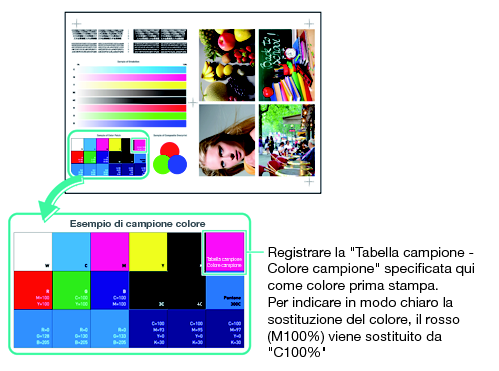
Se il colore tinta piatta non è stampato come desiderato o se si desidera sostituire il colore tinta piatta con un altro colore, è possibile modificare il colore tinta piatta per regolare il colore CMYK di uscita.
"Pantone 300C" in "Esempio di patch colore" per l'esempio B è usato come esempio. Il colore blu di "Pantone 300C" è sostituito da "M100%" per la stampa.
Per mostrare chiaramente la sostituzione del colore, il colore "blu" è sostituito dal "rosso" in questo esempio. Nell'uso effettivo, è possibile usare questa funzione per regolare e sostituire i colori leggermente differenti.
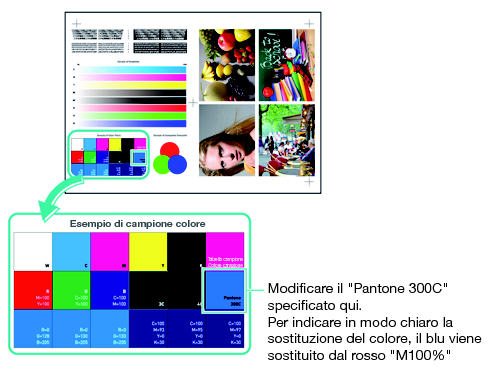
Applicare e stampare il colore tinta piatta registrato/modificato.
• Precauzioni
Per riprodurre colori stabili, oltre alla normale regolazione, usare altre regolazioni della qualità immagine pre-emissione come necessario, come quando si cambia schermata o carta o quando il tono è importante. Per informazioni dettagliate, fare riferimento a Regolazione qualità immagine pre-emissione.
